更新window10重启后黑屏怎么回事 window10更新系统开机黑屏进不去界面的解决方法
更新时间:2022-11-27 15:52:24作者:qin
更新window10重启后黑屏怎么回事?window10专业版电脑黑屏现象是很多人都遇到过的,比较烦人的故障现象。有同学反映自己的window10开机黑屏了,不知道window10更新系统黑屏进不去界面怎么办。下面我们一起来看看window10更新系统开机黑屏进不去界面的解决方法吧。
下载推荐:windows10旗舰版64位
具体方法如下:
1、进入主板BIOS将安全启动secure boot关闭:重启电脑后不断地按键盘右下角的“Del”键即可进入, 一般笔记本都为“F2”键(如果F2键进不去可咨询厂商如何进入BIOS)。
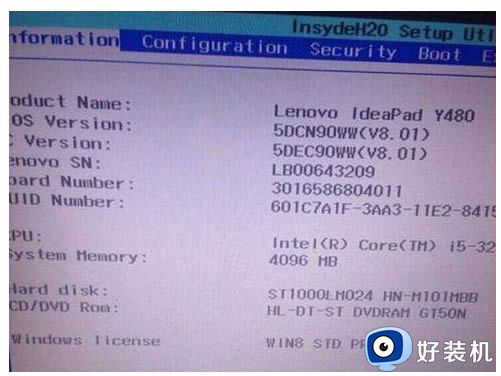
2、找到 Secure Boot 选项,并关闭它。按键盘上下左右键选择各个导航夹,一般在“Security”导航夹内可以找到SecureBoot选项,如下图所示。
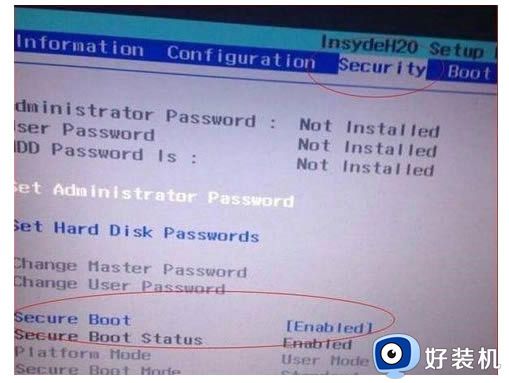
3、后边的“Enabled”表示SecureBoot是开启的状态,我们按键盘下键跳到这个选项,按回车键弹出如下图。再按键盘上下键,选中“Disabled”,意思是关闭SecureBoot,选中后按回车键,然后按“F10”键并按回车键确认则保存BIOS配置。
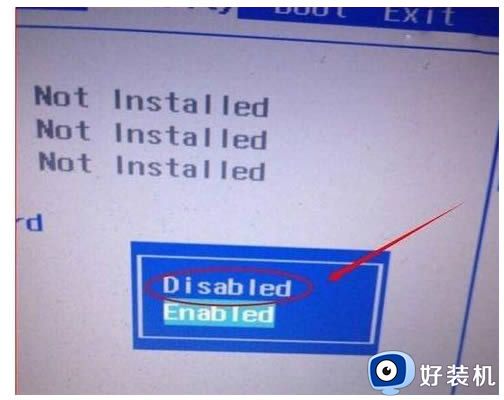
上文就是给大家总结的关于window10更新系统开机黑屏进不去界面的解决方法的全部内容了,平时大家在遇到这种情况的时候,就按照上述的方法进行操作就好了哦。
更新window10重启后黑屏怎么回事 window10更新系统开机黑屏进不去界面的解决方法相关教程
- window10黑屏转圈圈怎么办 window10开机黑屏转圈圈如何解决
- window10黑屏自动重启怎么办 window10开机黑屏自动重启修复方法
- win10更新重启黑屏怎么办 win10更新重启黑屏进不去解决方案
- win10系统更新完开机黑屏怎么办 win10系统更新导致电脑黑屏怎么解决
- 如解决win10更新后开机出现黑屏问题 win10更新后开机出现黑屏的解决教程
- window10重置系统黑屏怎么办 window10重置系统时黑屏修复方法
- window10黑屏之后有鼠标箭头无法进入系统怎么办
- win10更新完后开机黑屏怎么办 win10更新以后开机黑屏处理方法
- win10玩魔兽世界黑屏死机怎么回事 win10系统一玩魔兽就黑屏死机如何解决
- win10专业版开机界面黑屏怎么回事 win10专业版开机黑屏如何修复
- win10拼音打字没有预选框怎么办 win10微软拼音打字没有选字框修复方法
- win10你的电脑不能投影到其他屏幕怎么回事 win10电脑提示你的电脑不能投影到其他屏幕如何处理
- win10任务栏没反应怎么办 win10任务栏无响应如何修复
- win10频繁断网重启才能连上怎么回事?win10老是断网需重启如何解决
- win10批量卸载字体的步骤 win10如何批量卸载字体
- win10配置在哪里看 win10配置怎么看
win10教程推荐
- 1 win10亮度调节失效怎么办 win10亮度调节没有反应处理方法
- 2 win10屏幕分辨率被锁定了怎么解除 win10电脑屏幕分辨率被锁定解决方法
- 3 win10怎么看电脑配置和型号 电脑windows10在哪里看配置
- 4 win10内存16g可用8g怎么办 win10内存16g显示只有8g可用完美解决方法
- 5 win10的ipv4怎么设置地址 win10如何设置ipv4地址
- 6 苹果电脑双系统win10启动不了怎么办 苹果双系统进不去win10系统处理方法
- 7 win10更换系统盘如何设置 win10电脑怎么更换系统盘
- 8 win10输入法没了语言栏也消失了怎么回事 win10输入法语言栏不见了如何解决
- 9 win10资源管理器卡死无响应怎么办 win10资源管理器未响应死机处理方法
- 10 win10没有自带游戏怎么办 win10系统自带游戏隐藏了的解决办法
